
Panduan Komprehensif untuk Mengompres MP3 di Komputer/iPhone/Online

Apakah Anda mencari cara mudah untuk mengompres file MP3? Mengompresi file MP3 dapat membantu Anda menghemat ruang disk, mengurangi waktu unggah dan unduh, serta mempermudah berbagi musik.
Jika Anda baru dalam mengompresi file MP3, Anda berada di tempat yang tepat. Artikel ini menyoroti berbagai metode dan platform yang dapat Anda gunakan untuk mengompres file MP3 dengan cepat, gratis, dan efisien.
Berikut adalah beberapa alasan umum untuk mengompres file MP3:
1. Kurangi Ukuran File
Kompresi MP3 mengurangi ukuran file rekaman audio MP3 dengan mengurangi bagian audio dari audio yang kurang terlihat oleh pendengar, sehingga memungkinkan penyimpanan lebih efisien.
2. Transfer File Lebih Cepat
Ukuran file yang lebih kecil berarti kecepatan transfer yang lebih cepat saat mengirim atau mendownload file MP3 melalui internet.
3. Efisiensi Bandwidth
Mengurangi file MP3 menghabiskan lebih sedikit bandwidth saat mengunduh atau streaming. Hal ini membuatnya lebih cocok untuk situasi bandwidth rendah dengan sumber daya jaringan terbatas.
4. Kompatibilitas
MP3 adalah format audio yang didukung secara luas dan dapat diputar di berbagai perangkat dan aplikasi perangkat lunak. Mengompresi file MP3 memastikan kompatibilitas di berbagai platform dan perangkat.
Apakah Anda ingin mengompres ukuran file MP3 di perangkat Windows atau Mac Anda? Bagian ini menyoroti beberapa alat terbaik yang dapat Anda gunakan untuk mengompresi file audio MP3 di Windows atau Mac Anda tanpa kehilangan kualitas file.
Ingin tahu bagaimana cara mengompres file MP3 dengan cepat, efektif, dan gratis? Video Converter Ultimate adalah alat perangkat lunak profesional yang dirancang untuk memenuhi kebutuhan konversi video dan audio serta kompresi. Tidak seperti alat kompresor MP3 lainnya, Video Converter Ultimate menggunakan mesin yang ditingkatkan untuk mempercepat pemrosesan file. Ini juga memungkinkan Anda mengganti nama file MP3, mengubah bitrate/sample rate, mempersempit ukuran file, dan melihat pratinjau file sebelum kompresi.
Dengan solusi perangkat lunak lengkap ini, Anda tidak perlu membayar sepeser pun untuk mengompresi file MP3. Ini berfungsi pada perangkat Windows 7, 8, 10, dan 11 dan Mac OS X 10.12 atau lebih tinggi.
Fitur Utama:
Berikut cara memperkecil ukuran file MP3 menggunakan Video Converter Ultimate:
01 Unduh dan instal perangkat lunak ke komputer Anda.
02 Selanjutnya, navigasikan ke tab Toolbox yang terletak di menu atas alat. Di dalam Toolbox, Anda akan menemukan serangkaian solusi video dan audio yang dapat Anda gunakan. Cari dan pilih opsi Kompresor Audio . Impor file audio pilihan Anda yang ingin Anda kompres.

03 Setelah Anda mengunggah file, pengaturan kompresi akan terlihat. Pada titik ini, Anda memiliki opsi untuk mengubah laju kompresi dengan menggunakan bola penggeser. Alternatifnya, Anda dapat menyesuaikan nilai parameter seperti saluran, laju sampel, format, laju bit, dan lainnya. Setelah Anda puas dengan penyesuaiannya, cukup klik tombol Kompres untuk memperkecil ukuran file MP3 dengan cepat.

VLC Media Player adalah pemutar media gratis, sumber terbuka, lintas platform, dan sangat populer. Jika Anda ingin mengompresi file MP3 di perangkat Windows atau Mac Anda menggunakan kompresor MP3 tepercaya, VLC adalah salah satu pilihan yang paling direkomendasikan. Meskipun VLC menyediakan lebih sedikit pilihan dibandingkan Video Converter Ultimate, seperti pengeditan, ini bisa berguna jika Anda sudah menginstalnya dan tidak ingin menginstal kompresor MP3 eksternal. ( Bagaimana cara mengompres video dengan VLC ?)
Berikut cara memperkecil ukuran file MP3 menggunakan VLC Media Player:
Langkah 1. Unduh dan instal VLC Media Player jika Anda belum menginstalnya. Jalankan aplikasinya, lalu klik Menu , lalu Media , dan gulir ke bawah ke opsi Konversi/Simpan .
Langkah 2. Tambahkan MP3 yang ingin Anda kompres dari Bagian File , lalu klik lagi tombol Convert/Save .
Langkah 3. Kelola pengaturan audio dari jendela popup baru. Pilih Audio MP3 dari profil. Klik tombol Pengaturan dan sesuaikan pengaturan kompresi pilihan Anda.
Langkah 4. Klik Simpan , lalu klik Telusuri untuk mengatur folder tujuan. Terakhir, klik Mulai untuk mengompres file MP3.

Seperti VLC Media Player, iTunes adalah manajer media. Itu sudah ada di semua pengguna Mac dan kompatibel dengan semua perangkat iOS yang diperbarui. Meskipun merupakan produk Apple, iTunes juga dapat berfungsi di komputer Windows 10 dan lebih tinggi. Perhatikan bahwa iTunes tidak memiliki kompresor MP3 khusus. Namun, Anda tetap dapat memanfaatkan fitur dan fungsinya untuk mengurangi ukuran file MP3 Anda.
Berikut ini cara menggunakan iTunes untuk memperkecil ukuran MP3 Anda:
Langkah 1. Jalankan iTunes di perangkat Anda.
Langkah 2. Telusuri file MP3 Anda dari Finder jika belum ada di iTunes, lalu seret ke alat tersebut.
Langkah 3. Klik pada menu Edit , lalu Preferensi . Tekan tab Umum , lalu pilih Pengaturan Impor .
Langkah 4. Pilih MP3 Encoder dari menu Impor Menggunakan . Sesuaikan pengaturan file keluaran.
Langkah 5. Klik kanan pada file tersebut, lalu pilih Convert to MP3 untuk memperkecil ukuran file Anda.

Internet menyediakan banyak pilihan untuk mengompres file MP3 secara online tanpa harus mengunduh perangkat lunak eksternal. Sebagian besar kompresor MP3 online ini gratis untuk digunakan, meskipun dengan batasan ukuran file yang diunggah. Bagian ini membahas cara memperkecil file MP3 menggunakan beberapa kompresor MP3 populer yang tersedia online.
Online Converter adalah alat gratis yang dapat mengompres dan mengonversi file dalam beberapa format. Namun, sebelum Anda mengompresi file MP3 dengan Online Converter, perhatikan bahwa kompresor tidak mendukung file yang dilindungi atau dienkripsi. Kelemahan lain dari Konverter Online adalah ukuran file yang diunggah sebesar 200MB untuk pengguna. Selain itu, mungkin diperlukan waktu lebih lama untuk mengompres file MP3.
Terlepas dari itu, berikut cara mengompres ukuran file MP3 menggunakan Online Converter:
Langkah 1. Buka Konverter Online di browser pilihan Anda.
Langkah 2. Klik Unggah File untuk memilih file MP3 untuk kompresi. Klik Kualitas untuk menentukan kualitas file yang Anda inginkan dari kompresi.
Langkah 3. Klik Kompres untuk mulai mengunggah dan mengompresi. Perlu diketahui bahwa semakin besar ukuran file MP3 Anda, semakin lama pula proses kompresinya.

Seperti kebanyakan kompresor dan pengonversi MP3 online, Pengonversi Audio Online berbagi beberapa fitur dengan solusi perangkat lunak offline. Ini tersedia sebagai ekstensi Chrome untuk tingkat kenyamanan tambahan. Konverter Audio Online memiliki antarmuka yang mudah digunakan, memungkinkan Anda mengatur format pilihan. Jenis format umum termasuk MP3, WAV, M4A, dan FLAC.
Berikut cara kompres file MP3 online menggunakan Online Audio Converter:
Langkah 1. Klik Buka file untuk menambahkan file MP3 dari penyimpanan lokal Anda. Anda juga dapat menambahkannya dari penyimpanan cloud Anda dari tombol yang terlihat.
Langkah 2. Sesuaikan pengaturan file keluaran.
Langkah 3. Klik Convert untuk memulai pemrosesan.
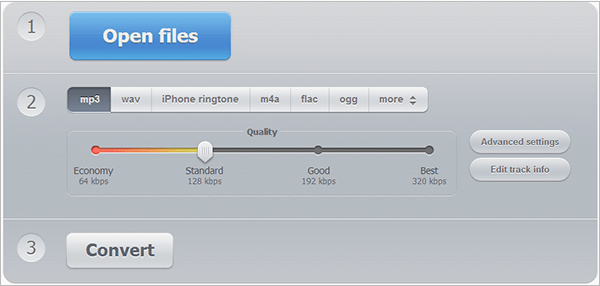
MP3Smaller adalah solusi online gratis untuk mengompresi file MP3. Ini memiliki tata letak yang singkat dan bersih, bahkan memungkinkan pemula untuk mengompres file dengan mudah. Seperti kompresor MP3 online lainnya, MP3Smaller memiliki kelemahan, termasuk:
Berikut cara kompres file MP3 menggunakan MP3Smaller:
Langkah 1. Buka halaman online kompresor.
Langkah 2. Klik Telusuri untuk menambahkan file MP3 yang ingin Anda kompres. Klik Ukuran File Kecil untuk memilih bitrate yang Anda inginkan.
Langkah 3. Klik Unggah File untuk mulai mengunggah dan mengompresi file MP3 Anda. Setelah kompresi audio selesai, klik Unduh File untuk mengakses file baru Anda.

FreeConvert adalah alat pengurang ukuran file online gratis untuk berbagai jenis file, termasuk video, audio, gambar, dll. Selain konversi, FreeConvert juga dapat melakukan kompresi file.
Ikuti langkah-langkah berikut untuk mengurangi ukuran file MP3 Anda dengan FreeConvert:
Langkah 1. Buka halaman online FreeConvert. Klik Pilih File untuk mengunggah MP3 yang ingin Anda kompres.
Langkah 2. Akses Opsi Lanjutan untuk memilih opsi kompresi Anda.
Langkah 3. Klik Kompres Sekarang untuk mengubah ukuran file MP3 Anda. Setelah kompresi selesai, klik Unduh Semua untuk mengakses file MP3 terkompresi Anda.
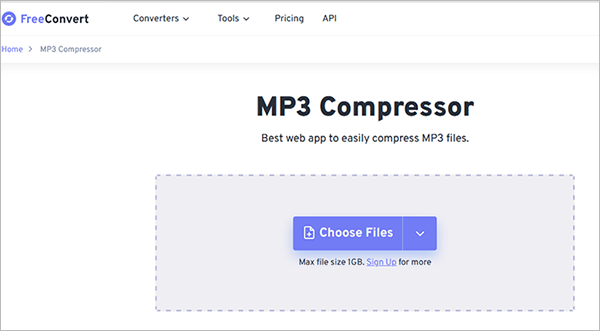
Apakah Anda mencoba mengurangi ukuran file MP3 agar mudah dibagikan, penyimpanan, dan pengelolaan lebih mudah di iPhone Anda? Anda dapat memanfaatkan beragam aplikasi kompresor di App Store, seperti Video Audio Editor, untuk mengompresi file MP3 di iPhone Anda.
Video Audio Editor adalah alat cepat dan andal yang mendukung berbagai format, seperti AC3, WAV, MP3, dan AAC. Itu dapat mengurangi ukuran file MP3 ke berbagai pengkodean seperti VBR dan CBR, dengan bitrate 200, 180, 150, 128, dll.
Ikuti langkah-langkah berikut untuk mengompresi ukuran file MP3 di iPhone:
Langkah 1. Unduh dan jalankan aplikasi di iPhone Anda. Klik Audio Converter untuk mengunggah file suara untuk kompresi.
Langkah 2. Klik tombol Output dan sesuaikan format file output. Mulai kompresi file.
Mengompresi file MP3 adalah proses yang cukup sederhana, bergantung pada pendekatan dan alat Anda. Dengan Video Converter Ultimate , Anda dapat mengompresi dan mengonversi file video dan audio dalam berbagai format tanpa kehilangan kualitas file. Siap mengompresi file MP3 Anda secara gratis? Unduh Video Converter Ultimate untuk mengompres file MP3 secara massal, cepat, dan gratis.
Artikel Terkait:
10 Kompresor Audio Teratas untuk Mengompresi Audio Tanpa Kehilangan Kualitas
Bagaimana Cara Mengompres Video di Android ? 6 Cara Cepat yang Tidak Boleh Anda Lewatkan
Bagaimana Mengompresi File WAV Tanpa Mengganggu Kesetiaan Audio?
[Terpecahkan] Cara Mengompresi Video untuk Email dengan Mudah